功能说明
一、首页功能
1.按钮
 按钮:填写好正确的连接信息后,点击它检测ip端口是否都通,他并不会真的连接,成功后会释放掉连接
按钮:填写好正确的连接信息后,点击它检测ip端口是否都通,他并不会真的连接,成功后会释放掉连接
 按钮:点击它,成功后会连接到数据库,写入配置文件,并进入到数据库页面
按钮:点击它,成功后会连接到数据库,写入配置文件,并进入到数据库页面
2.菜单栏
关闭连接功能位于顶部菜单栏的操作菜单中,点击后会释放当前连接和清空当前连接信息,并返回到连接首页编辑连接功能位于顶部菜单栏的操作菜单中,点击后跳转编辑页面,如下: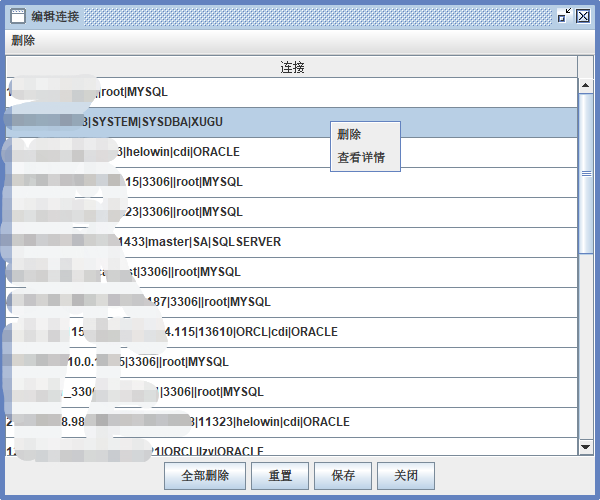
单选:选中一行后,单击右键,删除或查看详情
多选:鼠标按住拖动 或 按住ctrl单击选择,点击上方删除按钮
导入连接功能位于顶部菜单栏的操作菜单中,详细说明同导入Navicat配置
二、常规操作
常规操作分为点击、单选、多选、全选,左侧树结构,点击表后,在中部会展示对应的表结构信息,右侧会展示表的各项信息,此外左侧的选项框会勾选上,用以导出
三、主题更换
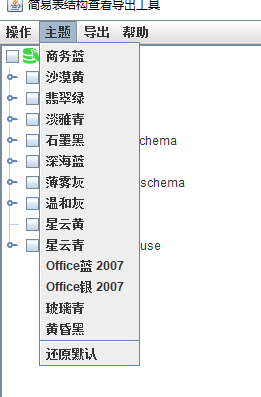
功能位于顶部菜单栏的主题菜单中,提供多种主题选择,并保留还原默认主题功能
四、导出
注意
导出时,左侧选项框必须要勾选中其中一个!!!
1.导出Excel
勾选左侧的连接、数据库、表的选项框,可以根据勾选中的导出表结构信息
2.导出Word
操作方式同上。
导出word特色功能,有两点:
① 可以导出数据库的索引(包含主键索引、手动创建的索引),默认为不导出
提示
如需导出索引,前往导出菜单中的配置选项,进行配置
② Microsoft Office打开时,会提示该文档包含的域可能引用了文件,是否更新该文档当中的这些域?,选择是,即可自动生成目录;WPS打开时,不会提醒更新域,用户可以手动生成目录。
3.导出配置
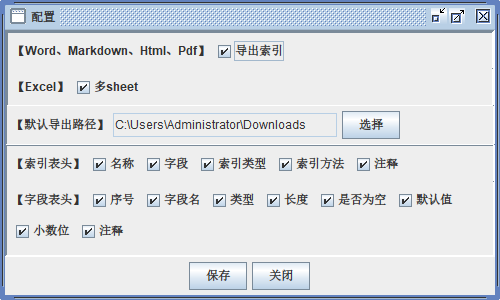 导出配置说明
导出配置说明Word、Markdown、Html、Pdf导出有多种格式:有索引(导出表结构带有表索引【主键和索引】)、无索引(不带索引)Excel导出有多种格式:多sheet(每张表单独分sheet)、单sheet(所有表结构都在同一sheet)
默认保存路径配置:导出时,选择路径默认定位到配置
自定义导出表头:可以选择表头导出
索引表头:【名称】【字段】【索引类型】【索引方法】【注释】
字段表头:【序号】【字段名】【类型】【长度】【是否为空】【默认值】【小数位】【注释】
4.导出文档格式速览
- Word

- Excel
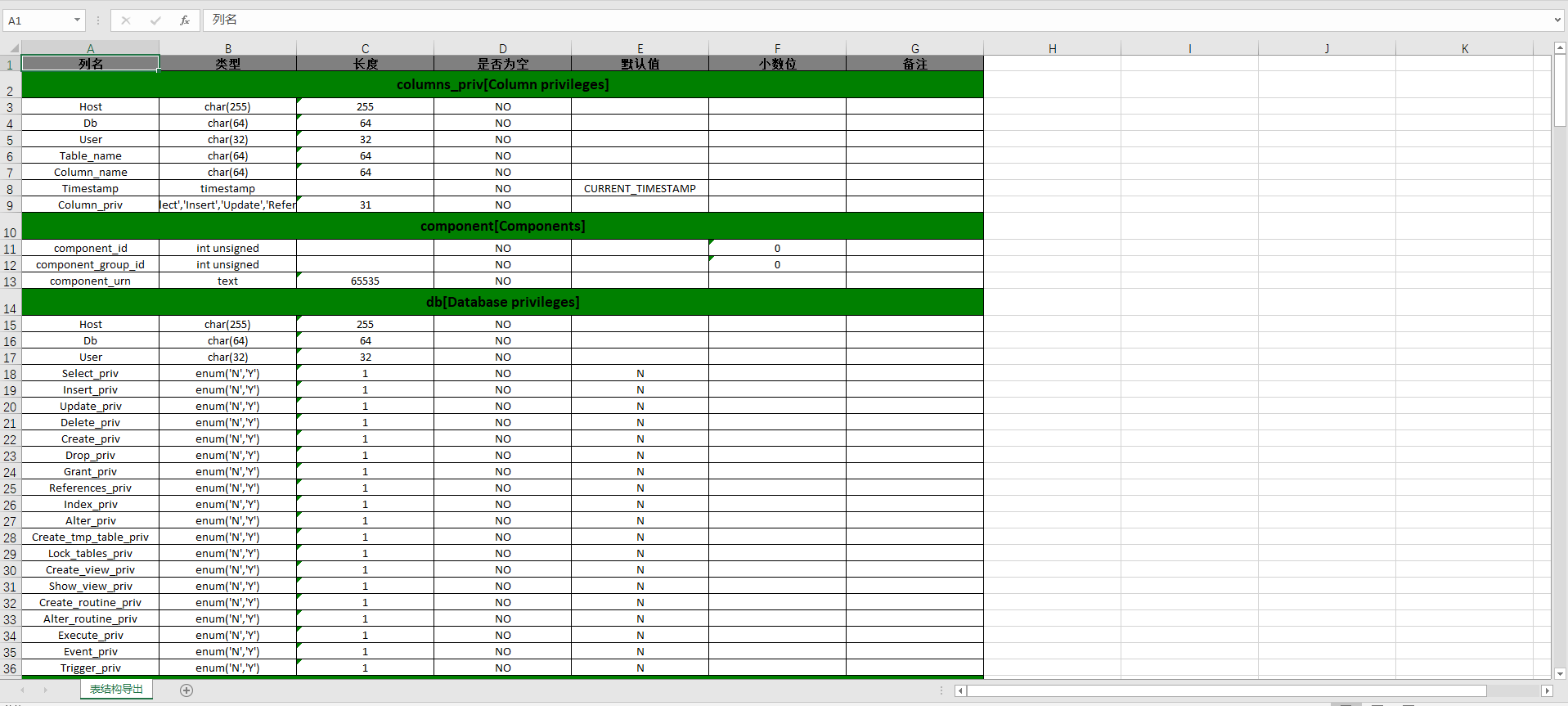
多sheet 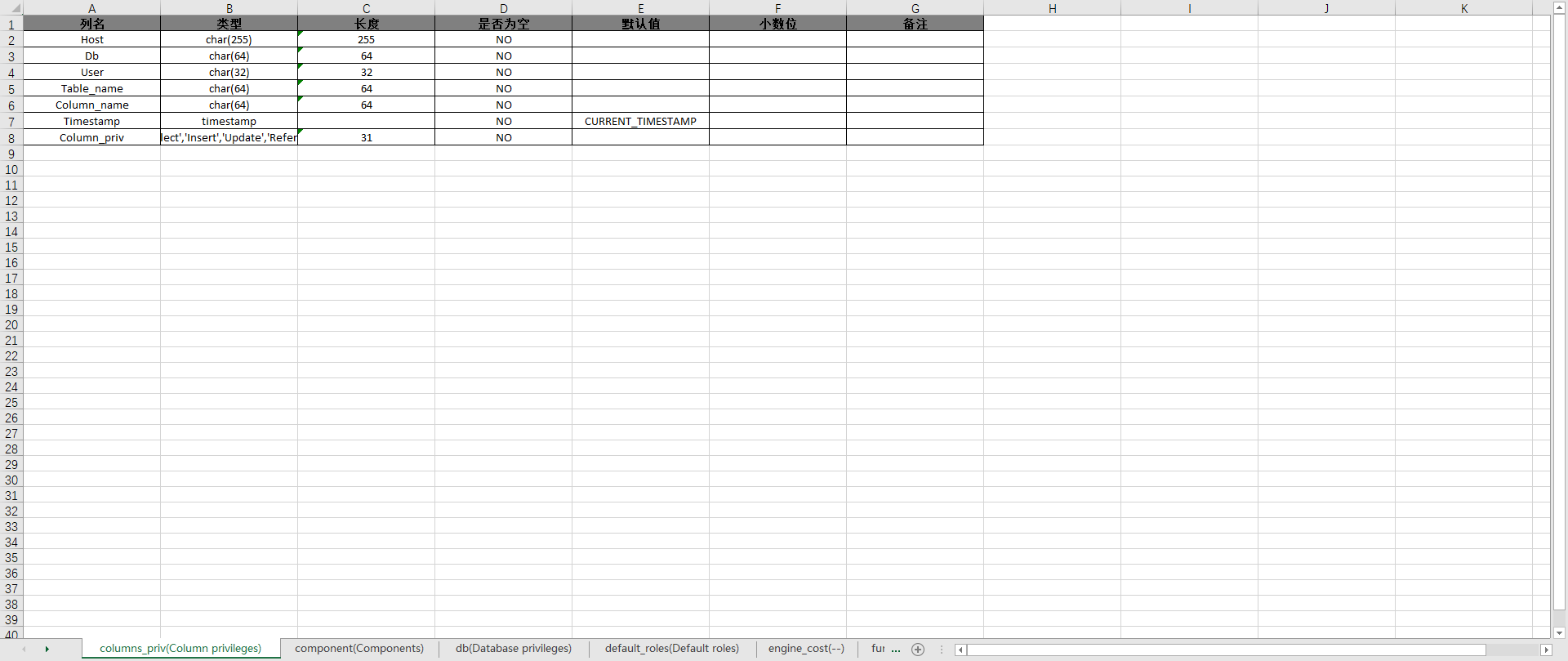
- Markdown
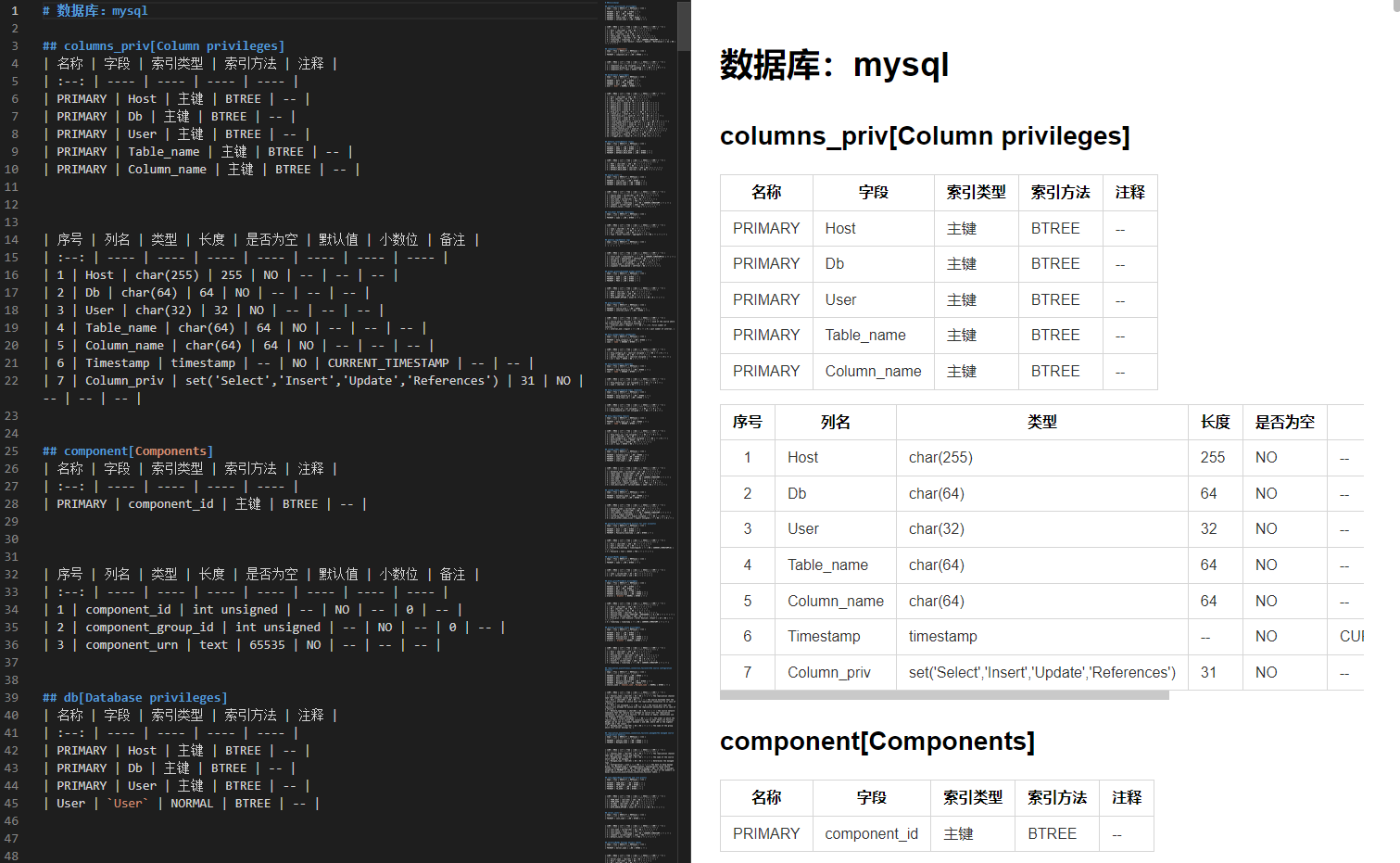
- Html
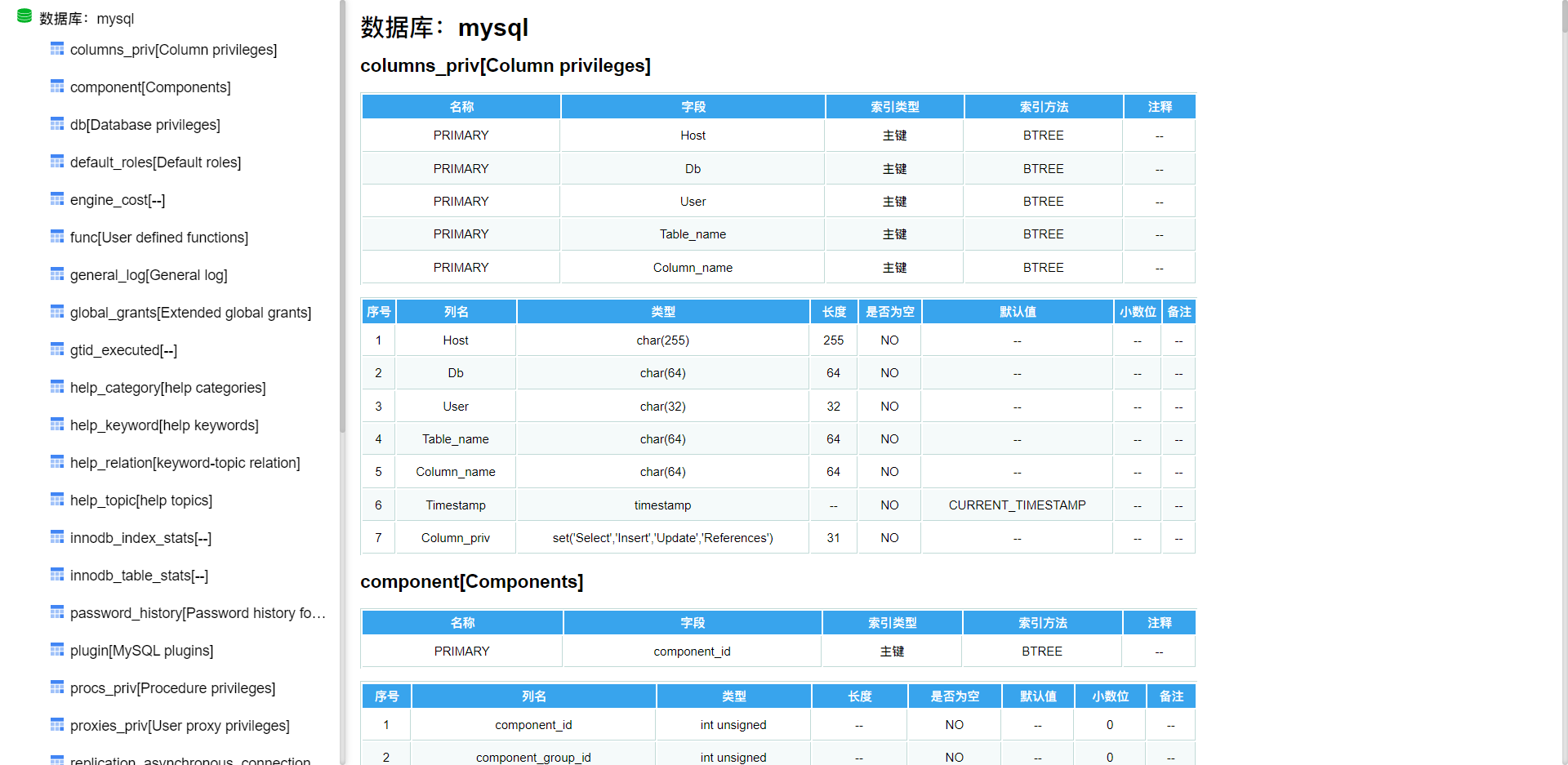
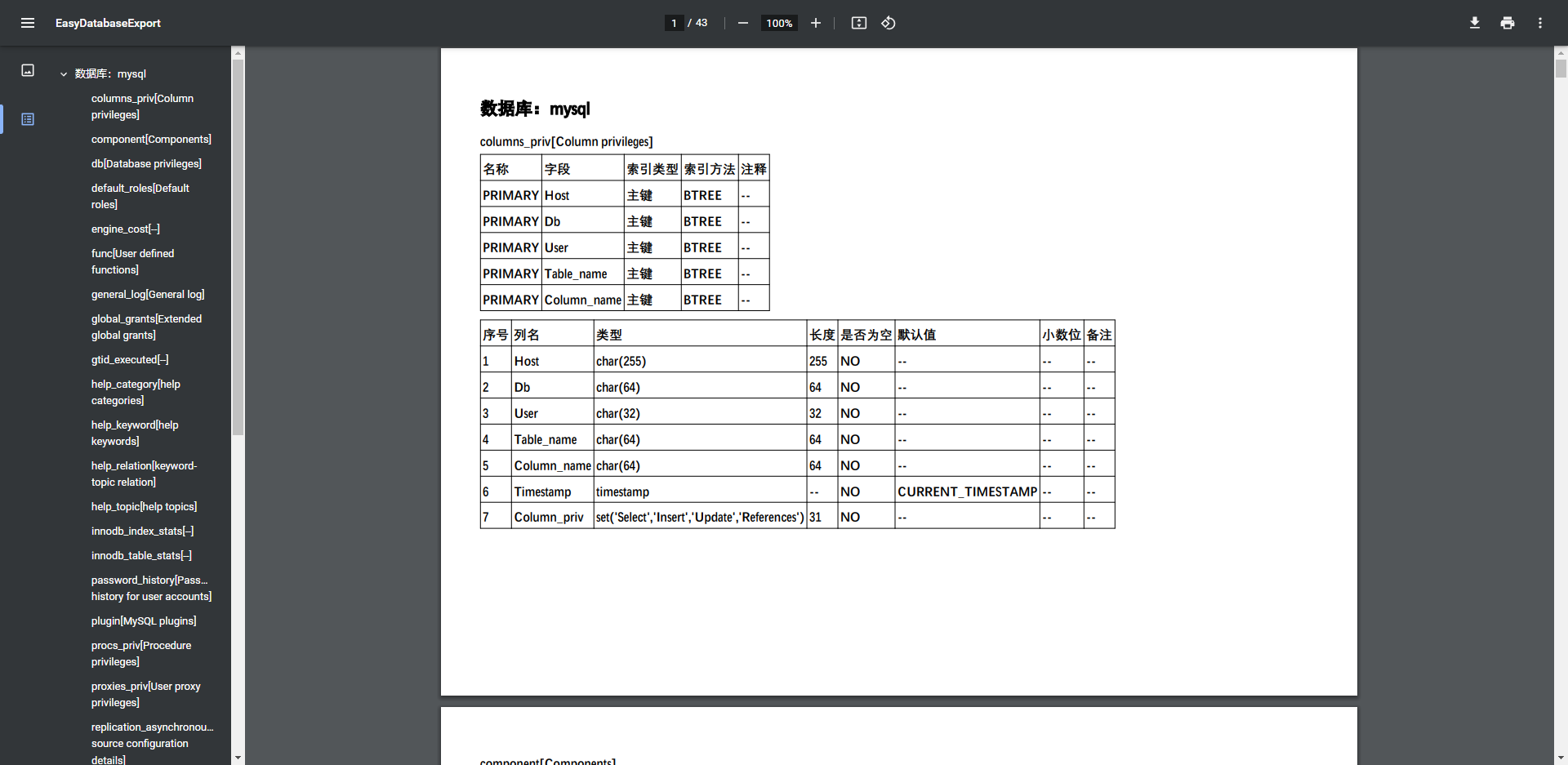
五、导入Navicat配置
1.导出Navicat配置
提醒
navicat(11.2.7、12.1.15、15.1.17、16.0.3上述版本均已通过测试)
以navicat15为例,菜单栏上点击文件,选择导出连接...,选中导出密码,导出格式为*.ncx
2.导入Navicat的ncx文件
在EasyConnet找到导入连接...(首页和内容页都有),弹出导入ncx上传页面,选择上一步导出的ncx文件后,会自动写入到配置文件中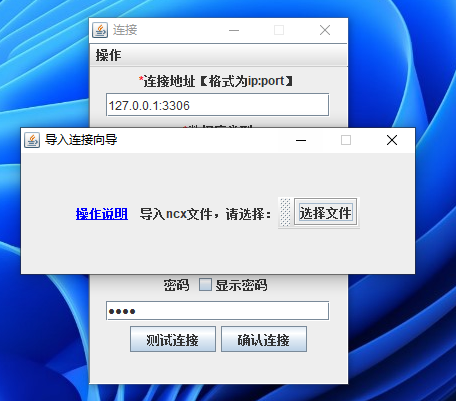
重启后生效,所有配置导入成功,如下图所示: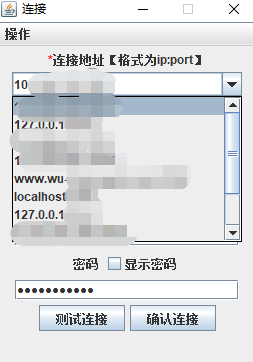
六、隐藏功能
1.双击左侧栏的表
双击左侧树中表名,在中部会展示表的数据信息
2.配置文件
EasyDataBaseExport 配置文件目录结构如下:
.
└─ .EasyConnect
├── `template` _(**模板存放的文件夹**)_
├── `database.ini` _(**用于储存数据连接信息、主题等配置信息**)_
├── `key.property` _(**数据库密码加、解密的key**)_
└── ~~mysql.ini~~ _(**旧版本中配置文件,已废弃**)_
Windows
配置文件路径:C:\Users\你的用户名\Documents\.EasyConnect
Mac
配置文件路径:/Users/你的用户名/.EasyConnect
Lunix
配置文件路径:/home/你的用户名/.EasyConnect